Możesz zmniejszyć długość ścieżki audio, dostosowując jej punkt początkowy i końcowy za pomocą trymera audio. Ponieważ TikTok ma ograniczoną długość, przycinanie klipów audio wydaje się kłopotliwe, ale odpowiedź nie jest. W pewnym momencie będziesz musiał się nauczyć jak przyciąć dźwięk na TikTok, a my jesteśmy tutaj dzisiaj, aby nauczyć Cię, jak to zrobić, korzystając z najlepszych metod poniżej.

Jak przyciąć dźwięk na TikTok? Cóż, można to zrobić na dwa sposoby, aw tej części przedstawimy, jak przycinać klipy audio w TikTok przed nagraniem, jeśli nie masz pojęcia, jak to działa, lepiej przeczytaj poniższe kroki.
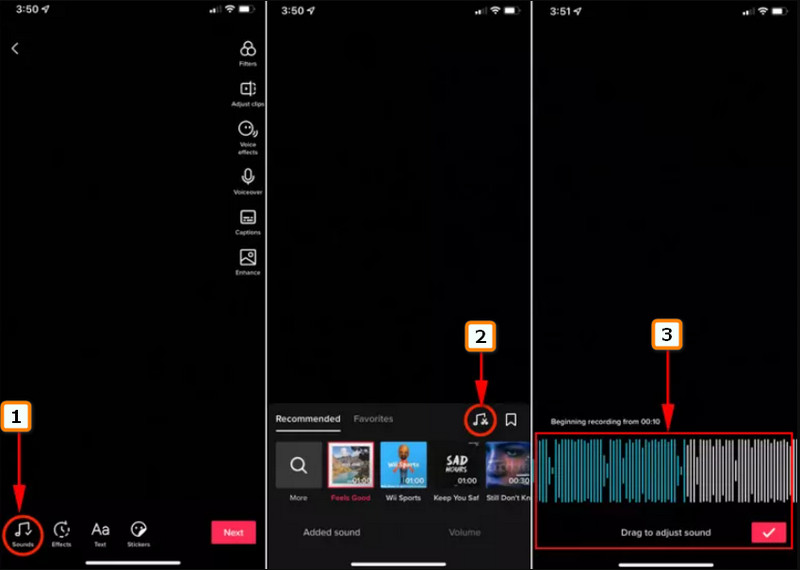
Jeśli to nie jest to, co wolisz, spróbuj dowiedzieć się, jak wyciąć dźwięk w TikTok po nagraniu, wykonując kroki, które dodaliśmy tutaj. Jest zbliżony do kroków, które dodaliśmy wcześniej, więc jeśli chcesz dowiedzieć się więcej o tym, jak to zrobić, przeczytaj poniższe kroki.
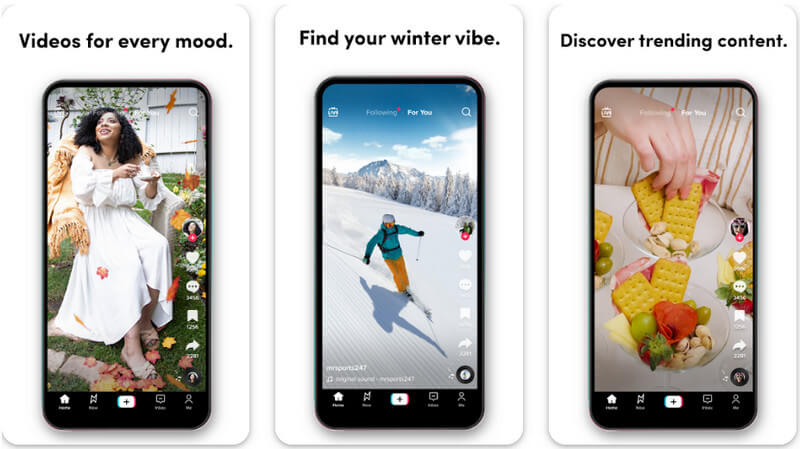
Zdobądź Aiseesoft Screen Recorder aby z łatwością rozpocząć przycinanie muzyki na TikTok. Do użytku profesjonalnego aplikacja może być używana, gdy chcesz swobodnie nagrywać akcję „play-by-play” na ekranie z dźwiękiem systemowym i dźwiękiem z mikrofonu. Dzięki różnym wariacjom nagrywania tej aplikacji nie ma wątpliwości, dlaczego stała się najlepszą aplikacją do rozwiązania tego problemu. Aby użyć opcji przycinania dźwięku w aplikacji, musisz najpierw nagrać dźwięk lub dźwięk. Jeśli nie wiesz, jak to zrobić, wykonaj kroki, które dodaliśmy poniżej i upewnij się, że dokładnie je wykonałeś.
100% bezpieczeństwa. Bez reklam.
100% bezpieczeństwa. Bez reklam.
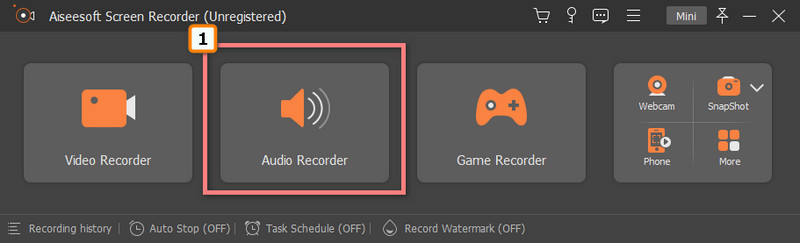
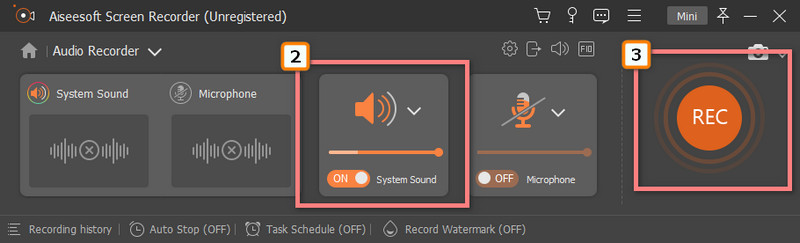
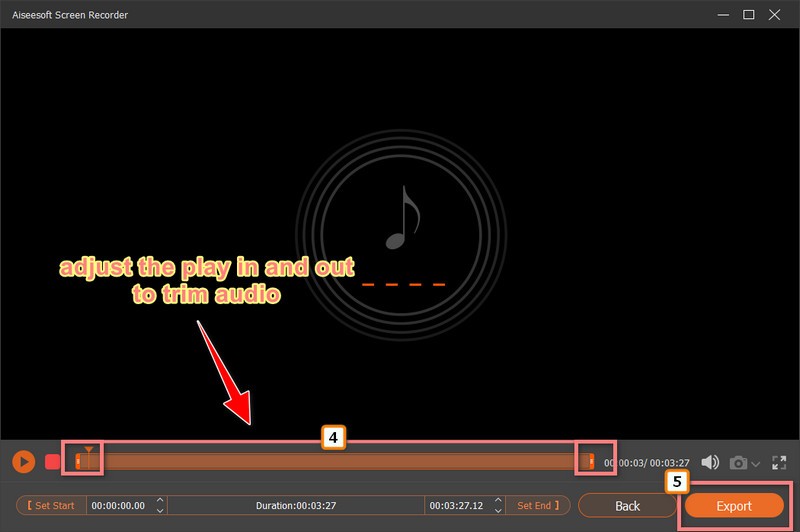
Czy mogę łączyć przycięty dźwięk na TikTok?
Niestety, TikTok nie ma funkcji, która pozwala użytkownikom łączyć wiele plików audio w jeden plik. Chociaż istnieją gotowe klipy muzyczne zmieszane z różnymi dźwiękami, tworzenie spektakularnego dźwięku jest znacznie lepsze niż gotowe. Jeśli więc jesteś zainteresowany stworzeniem takiego, lepiej poszukaj najlepszego aplikacja do łączenia audio który działa w twoim systemie.
Jak usunąć znak wodny TikTok?
Aby usunąć znak wodny TikTok, możesz użyć narzędzia do usuwania znaku wodnego, przyciąć obszar, w którym się znajduje, rozmyć obszar znaku wodnego lub zastąpić go czymś, aby go zakryć. Jakikolwiek sposób, który Twoim zdaniem najlepiej pasuje do Twoich potrzeb, wybór odpowiedniego narzędzia do właściwej pracy może stać się Twoim problemem, zwłaszcza że TikTok nie może eksportować filmów bez znaku wodnego. Więc jeśli chcesz wiedzieć jak usunąć znak wodny TikTok, musisz przeczytać inny powiązany artykuł.
Dlaczego nie mogę bezpośrednio wyciąć dźwięku na TikTok?
Ponieważ ta funkcja nie jest dozwolona w TikTok, możesz wybrać określoną część dźwięku, która ma zostać wykorzystana w nakręconym lub tworzonym filmie. Jeśli napotkałeś taki problem, może być konieczne użycie innej aplikacji do bezpośredniego przycięcia klipu audio, jak wymieniliśmy w tym artykule. Możesz dowiedzieć się, jak z nich korzystać, jeśli postępujesz zgodnie z instrukcjami dodawanymi do każdej dodawanej aplikacji.
Wnioski
Jak przyciąć muzykę na TikTok? Istnieje wiele sposobów, aby to zrobić, jeśli przeszukałeś Internet. Zamiast czytać wiele recenzji, uporządkowaliśmy je dla Ciebie i wymieniliśmy najskuteczniejszy sposób przycinania muzyki dla TikTok. Stwórz najbardziej imponującego TikToka z pomocą aplikacji i załącz zredagowany klip audio. Podziel się gotowym produktem ze społecznością TikTok, aby uzyskać więcej opinii i zostać jednym z nich. Jeśli masz konkretne pytania dotyczące tego tematu, nie wahaj się skomentować poniżej, abyśmy mogli pomóc Ci rozwiązać ten problem. Mamy nadzieję, że dowiedziałeś się wielu rzeczy o dodanych tutaj edytorach audio.
Więc, co myślisz o tym poście?

Aiseesoft Screen Recorder to najlepsze oprogramowanie do nagrywania ekranu do przechwytywania dowolnych czynności, takich jak filmy online, połączenia z kamerą internetową, gry w systemie Windows / Mac.
100% bezpieczeństwa. Bez reklam.
100% bezpieczeństwa. Bez reklam.